Метаполя Shopify: все, что вам нужно знать для Shopify 2.0
Опубликовано: 2022-08-16У продавцов Shopify теперь есть множество возможностей для улучшения дизайна своего магазина и удобства покупок для своих клиентов благодаря новой версии магазина Shopify, известной как Интернет-магазин 2.0. Как владелец магазина, вы можете создавать свои собственные макеты веб-страниц для предметов, коллекций, блогов и т. д. Кроме того, вы можете определить свои собственные метаполя для отображения уникальных материалов магазина.
В этой статье вы узнаете, как создавать метаполя Shopify и отображать значения метаполей в вашем магазине. Кроме того, узнайте, как показывать фотографии на своем сайте с помощью метаполей Shopify.
>>> Читайте также:
Блог Shopify: экономичный и эффективный способ органического продвижения вашего магазина Shopify
Магазины Shopify: как создавать и использовать их для управления запасами в вашем магазине Shopify
Как создать и деактивировать способ оплаты вручную для вашего магазина Shopify
Что такое метаполе?
Метаполя или настраиваемые поля позволяют настраивать функции и внешний вид, чтобы отображать больше информации о вашем интернет-магазине. Вы можете отображать персонализированную информацию несколькими способами или использовать метаполя для внутреннего отслеживания.
Например, вы можете добавить руководство в формате pdf, которое покупатели смогут скачать для ваших товаров, или вы можете упомянуть происхождение продукта. Это когда вам нужно использовать метаполя для этих элементов.
Для создания продукта метаполей необходимо предоставить необходимые данные ниже.
- Пространство имен — это набор метаполей, используемых для предотвращения конфликтов.
- Ключ : имя метаполя.
- Стоимость — выделенная стоимость каждого продукта отображается во внешнем интерфейсе.
- Чтобы помочь людям понять значение метаполей, предоставьте описание (необязательно).
Пользовательские поля метаполя
1. Shopify Метаполя продукта
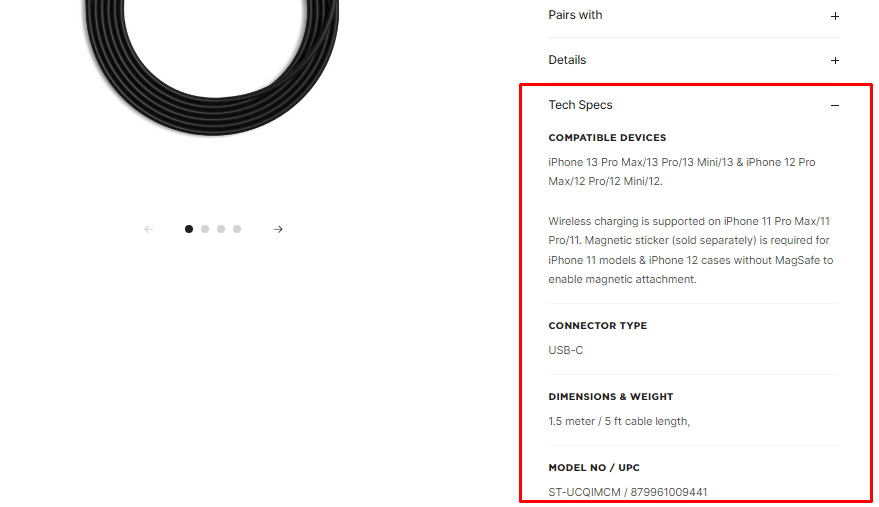
Метаполя продуктов Shopify являются наиболее типичными, поскольку продавцы могут отображать более подробную информацию о каждом продукте на странице продукта.
Например, правильное использование метаполей может позволить вам отображать технические характеристики, подобные этому электронному магазину:
2. Shopify Альтернативные метаполя
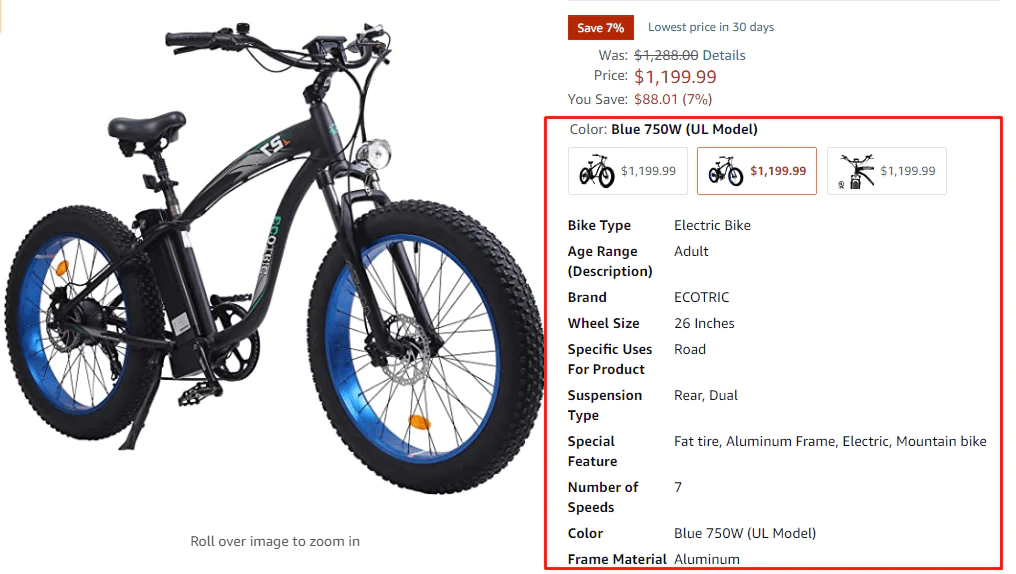
Продавцы Shopify могут добавлять дополнительную информацию для каждой версии продукта с использованием метаполей Shopify Variant.
На изображении ниже характеристики стула будут меняться в зависимости от вариации цвета.
3. Shopify Метаполя коллекции
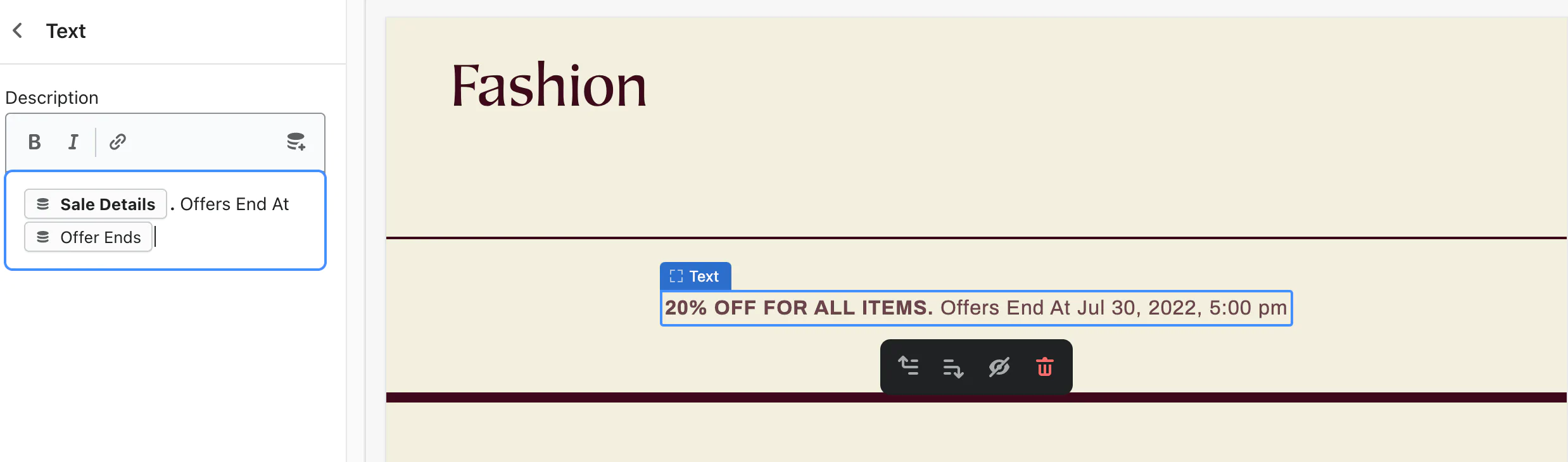
Благодаря недавно анонсированному типу метаполей розничные продавцы могут стать более креативными в отношении своих сайтов сбора.
Дополнительные детали рекламной акции — отличная иллюстрация этого. Чтобы создать ощущение срочности, вы можете добавить определение метаполя для информации о продажах и еще одно для таймера обратного отсчета.
4. Shopify Метаполя клиентов
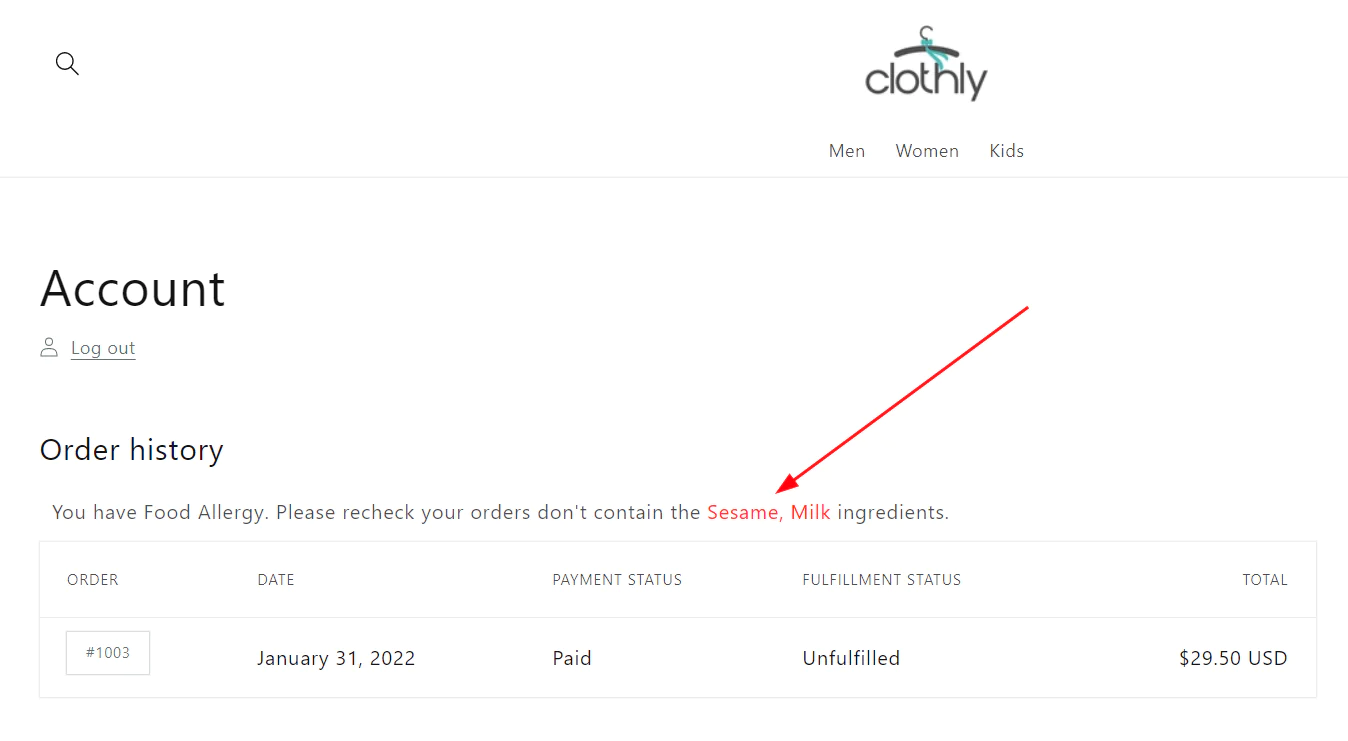
Вы можете создавать сегменты клиентов на основе уникальных и конкретных сведений о клиенте с помощью метаполей для информации о клиенте.
В качестве фильтров используйте следующие сегменты клиентов на основе метаполей:
- Отправляйте индивидуальные электронные письма группам клиентов, например тем, кто недавно просматривал определенный продукт.
- Клиентам следует напомнить о необходимости оценить свои заказы, увидев напоминания на сайтах учетных записей.
- Создавайте уровни лояльности, чтобы разделить скидки.
5. Shopify метаполя заказа
Теперь вы можете использовать метаполя Shopify Order вместо стороннего программного обеспечения во всех этих и других ситуациях.
Самая последняя версия Интернет-магазина 2.0 позволяет создавать метаполя для страниц Shopify, блогов Shopify и сообщений блога Shopify.
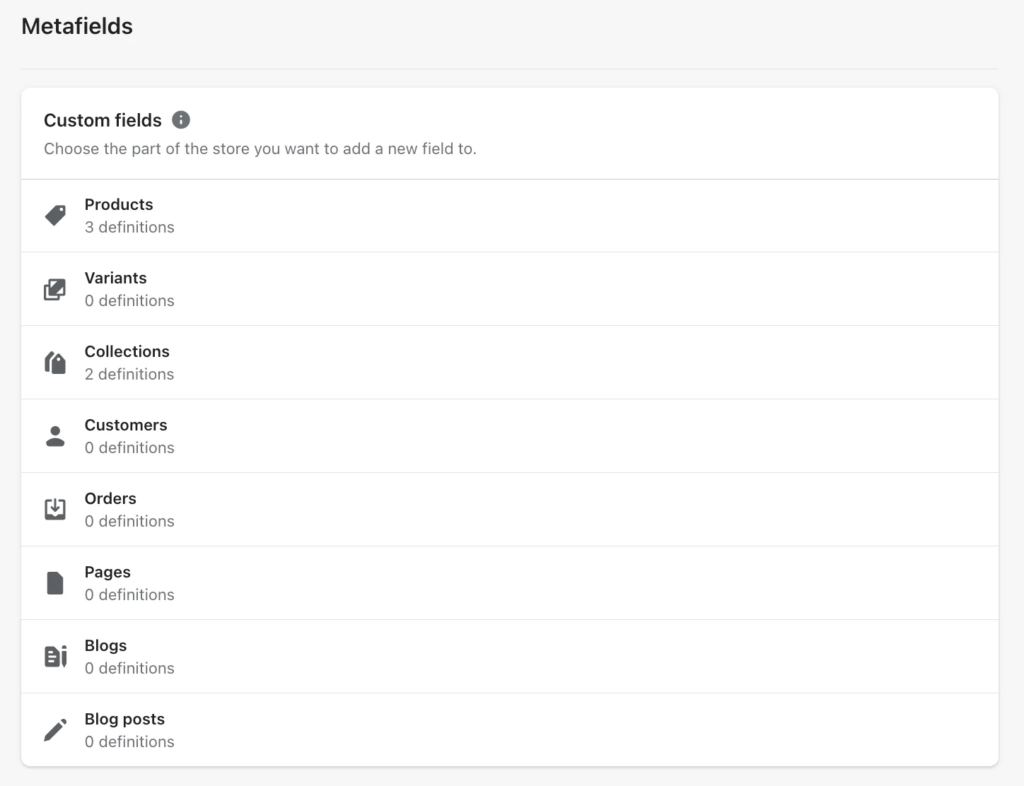
Список метаполей
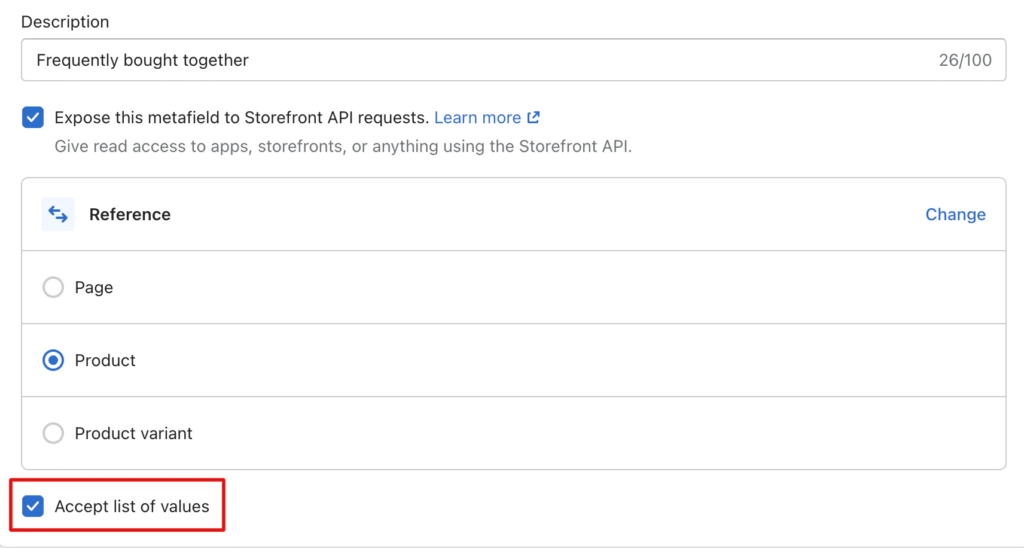
Проще говоря, это обновление, поскольку Shopify теперь позволяет метаполям содержать список значений, а не одно значение, как это было раньше. Но не все виды контента совместимы с этим обновлением.
Цвет, дата/дата и время, размер, вес, объем, число, рейтинг, ссылка на продукт, ссылка на файл, ссылка на страницу, URL-адрес и текст входят в число категорий содержимого метаполя Shopify, которые принимают значения списка.
При выборе разрешенных типов содержимого появится небольшой флажок для следующего списка значений.
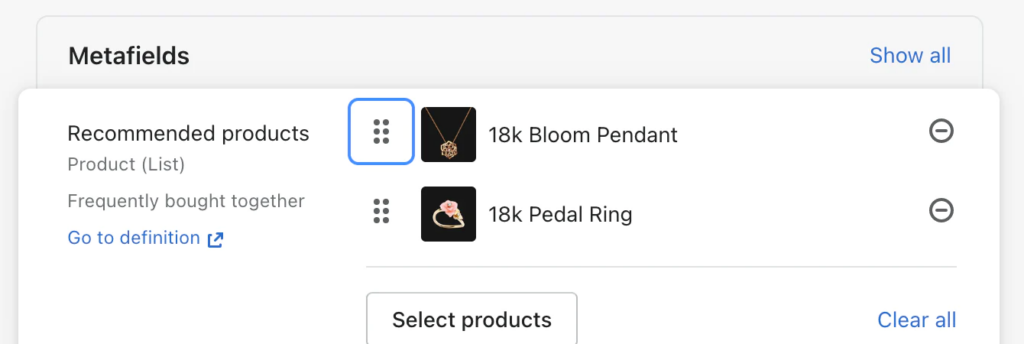
Списки метаполей можно использовать для множества эффективных целей, в том числе:
- Используйте метаполя ссылки на продукт, чтобы добавить раздел «Часто покупаемые вместе» на страницу «Продукт» для дополнительных и перекрестных продаж.
- Включите общеизвестные разделы, такие как страницы размера и политики, с метаполями для ссылок на страницы.
- Используя текстовые метаполя, создайте список ингредиентов для рецепта.
- Вставьте важные файлы в метаполя ссылок на файлы, чтобы клиенты могли их загрузить.
Предел метаполя
Теперь Shopify позволяет компаниям устанавливать до 200 определений метаполей.
Было всего 100 определений метаполей, которые фирмы Shopify могли добавить при первом запуске. Shopify только что увеличил ограничение до 200.
Мы считаем, что этого количества хватит для малого и среднего бизнеса. Для сохранения метаполей и управления ими вам может потребоваться сторонний инструмент, если вы управляете мегамагазином со значительным ассортиментом.
Как использовать метаполя в Shopify
Шаг 1: Создайте определение метаполя
Используйте следующие шаги для создания метаполя с использованием конфигурации Shopify:
- Выберите Настройка > Метаполя .
- Выберите тип метаполя . В этом руководстве мы продемонстрируем метаполя типа « Продукты ».
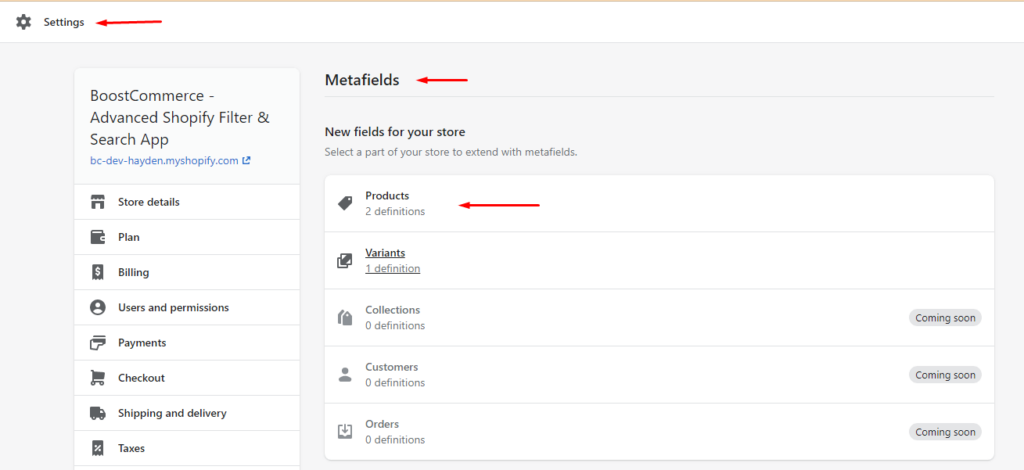
- Выберите Добавить определение .
- Выберите тип содержимого и укажите имя, пространства имен и ключ . Описание не требуется.
Пространство имен и ключ : как упоминалось ранее, пространство имен функционирует как имя папки, а ключ — это имя метаполя. Поставьте точку («) между этими двумя элементами.
Независимо от того, какое имя, пространство имен или ключ вы выберете, ничего не изменится. Его единственная цель — помочь вам в управлении другими метаполями и выделиться среди них.
Пространство имен « мои поля » и ключ « условие » используются в примере ниже.
Формат и значение метаполей определяются типом контента. Для этой иллюстрации мы выбираем «текстовый» формат. Для каждого формата доступны другие варианты конфигурации, но они не являются обязательными.

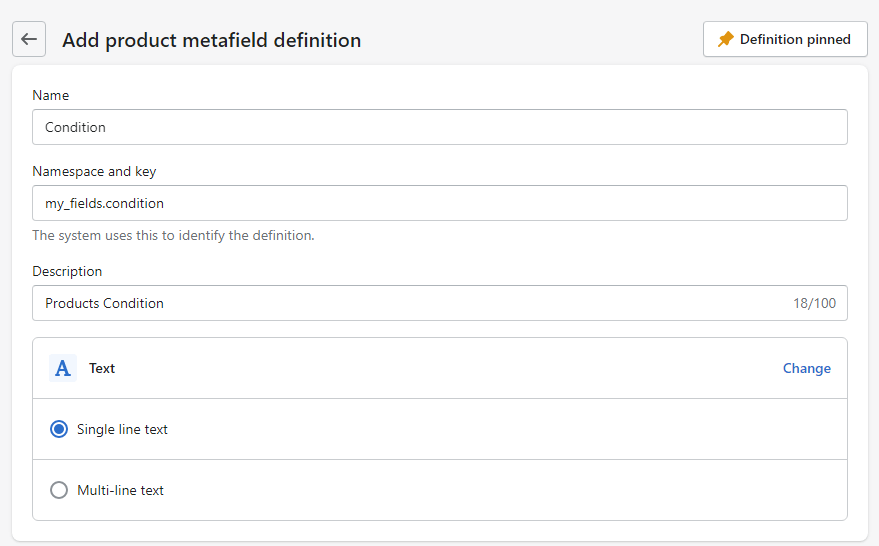
5. Щелкните Сохранить , чтобы завершить создание одного определения метаполя.
Примечание:
Чтобы метаполе правильно функционировало в Shopify, вы должны закрепить его (правый верхний угол на изображении выше). Он уже закреплен, когда вы делаете новый.
Если вы используете приложение Shopify Metafield от стороннего поставщика, вы можете добавлять новые определения для метаполей прямо с панели инструментов приложения.
Шаг 2. Добавьте значение в метаполе в настройках продукта.
Вновь сформированные метаполя в каждом продукте теперь необходимо улучшить. Есть два способа сделать это:
- Добавить метаполя отдельно
- Массовое добавление метаполей
Добавить метаполя отдельно
1. В админке Shopify выберите «Продукты» > «Все товары» > выберите продукты , к которым вы хотите добавить метаполя, для получения дополнительной информации.
2. Найдите раздел « Метаполя » на странице настроек продукта, прокрутив вниз.
3. Добавьте значение в метаполя .
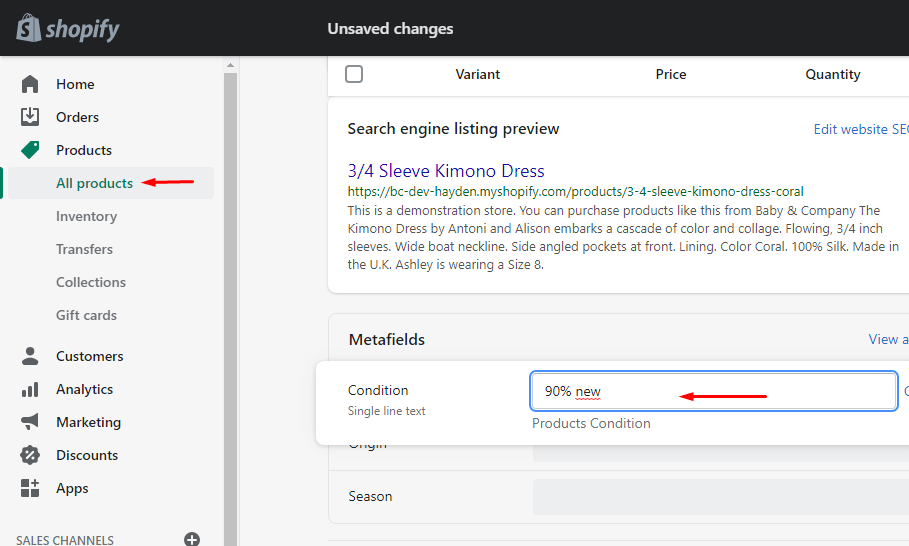
Однако это решение может занять довольно много времени, если вам нужно добавить метаполе к тысячам товаров. Таким образом, мы проведем вас через процесс массового добавления метаполей.
Массовое добавление метаполей
- Начните с ввода следующего формата URL в браузере:
store-name.myshopify.com/admin/bulk?resource_name=Product&edit=metafields. {namespace}.{key} : {vaule_format}
Вы должны изменить {namespace}.{key}:{vaule_format} в соответствии с пространством имен и спецификацией ключа метаполя, которое вы хотите обновить. Спецификацию метаполя, которую вы только что создали, можно использовать для получения всех этих знаний.
Продолжая предыдущую иллюстрацию, мы должны ввести следующий URL-адрес, чтобы массово изменить метаполе « Условие »:
store-name.myshopify.com/admin/bulk?resource_name=Product&edit=metafields. my_fields.condition:text
2. Вы увидите страницу массового редактирования (которая недоступна при обычном подходе) после ввода URL-адреса. Теперь вы можете добавлять данные сразу к нескольким элементам.
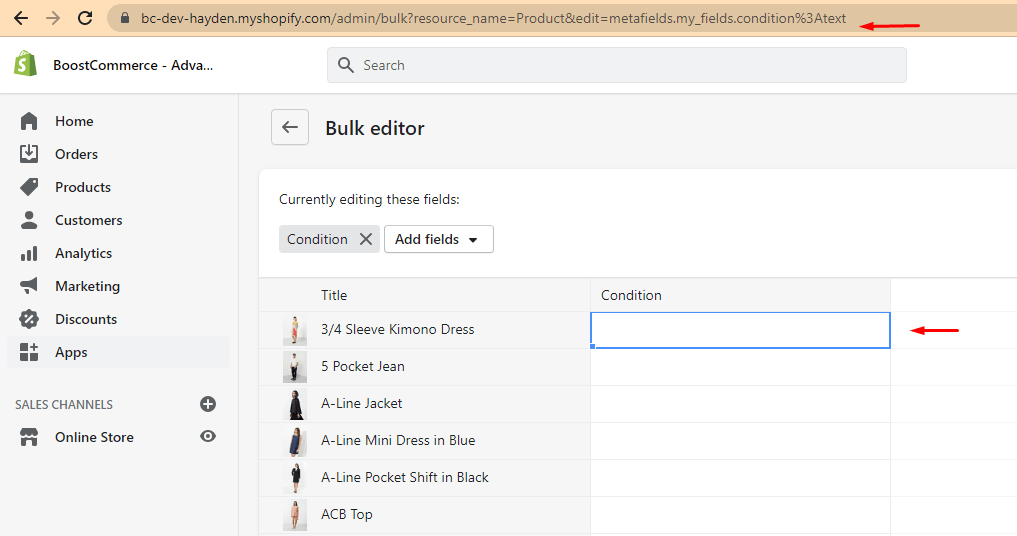
Это значительно быстрее, чем переходить к каждому продукту и добавлять ценность отдельно, даже если вам все равно придется вводить значение для каждого элемента.
Приложение Shopify также можно использовать для массового изменения метаполей.
Например, Metafields Guru предоставит бесплатную помощь по редактированию первых 1000 продуктов. Прежде чем принять решение о покупке приложения, вы должны принять во внимание стоимость и полезность для вашего бизнеса, поскольку массовое редактирование — это функция премиум-класса в каждом приложении.
Использование этих приложений более разумно, если вам нужно массово модифицировать метаполя несколько раз или иметь более 1000 товаров.
Шаг 3: Отобразите метаполя в вашем магазине Shopify
С запуском Online Store 2.0 продавцы Shopify теперь могут отображать метаполя во внешнем интерфейсе двумя способами:
- Адаптировать редакторы тем (доступно только для тем Интернет-магазина 2.0)
- Добавить код в темы (доступно для всех версий темы)
Отображение метаполей товаров путем добавления кода в темы
1. Вернитесь на страницу настройки метаполей, скопируйте или сохраните эту строку для дальнейшего использования.
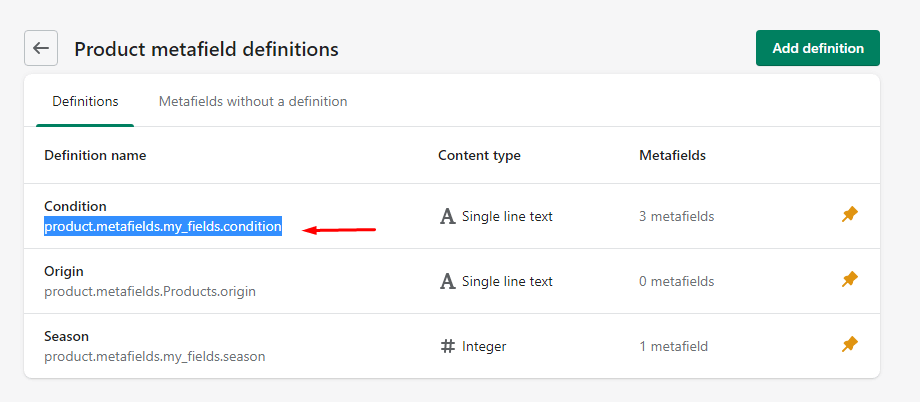
2. Откройте Интернет-магазин > Темы > Действия > Редактировать коды .
3. В папках раздела найдите файл product-template.liquid .
4. Добавьте код, аналогичный приведенному ниже:
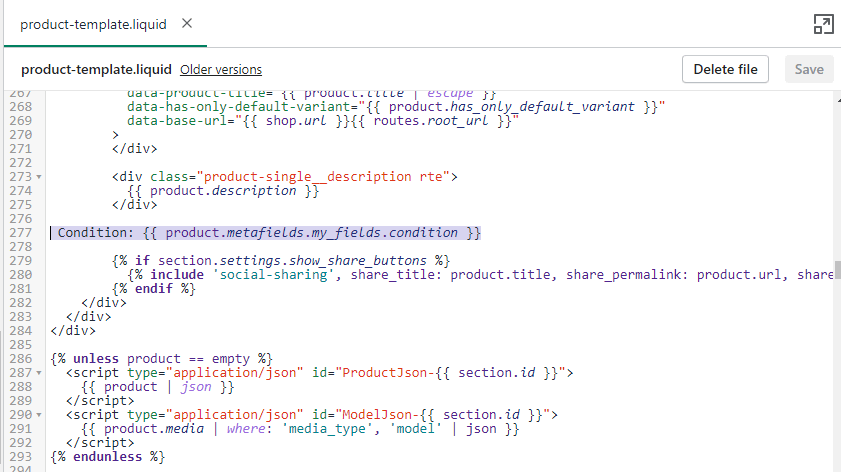
Condition: {{ product.metafields.my_fields.condition }}
5. Нажмите « Сохранить » и проверьте любую страницу продукта, чтобы увидеть результаты.
Удаление метаполей Shopify 2.0
Вы можете удалить метаполе из своего магазина, если оно больше не используется. Метаполя Shopify 2.0 можно быстро и легко удалить двумя способами:
Удалить определение и все значения метаполя
Вы сможете сделать это, чтобы удалить метаполе и все связанные с ним значения. Чтобы убедиться, что это не связано с какими-либо блоками или разделами в вашей текущей теме, вы должны проверить, прежде чем выбирать эту опцию, чтобы удалить ваше метаполе.
Удалить только определение
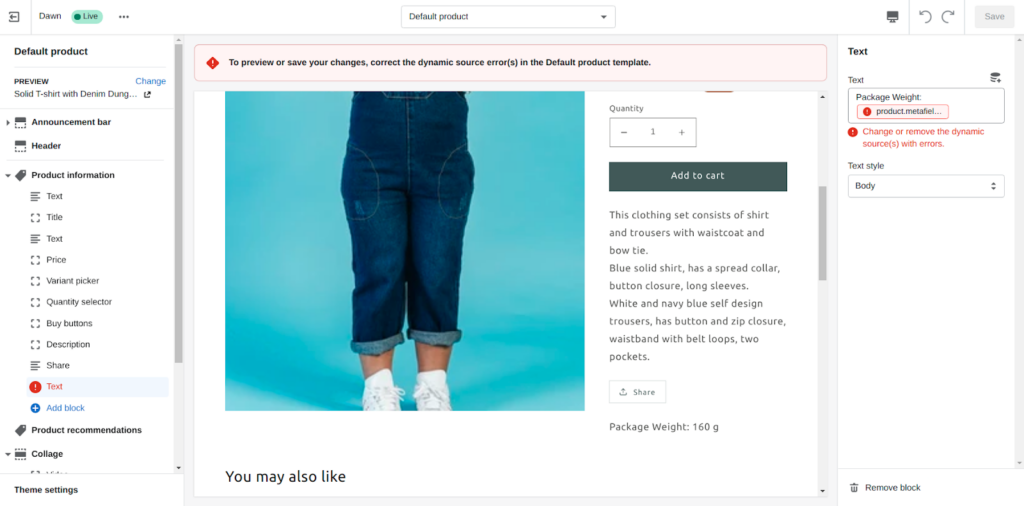
Значение определения метаполя останется в интернет-магазине, даже если вы удалите его из своего магазина. Вы можете обнаружить некоторые ошибки в редакторе вашей темы после использования этой опции для удаления определений метаполя.
Если у вас есть какие-либо другие ошибки метаполя в вашем магазине Shopify, вы можете найти решение в руководстве по исправлению ошибок метаполя или найти альтернативные способы получения поддержки по проблемам.
Действия по удалению метаполей из вашего магазина
- Шаг 1. Перейдите в « Настройки » > «Метаполя» в панели администратора Shopify.
- Шаг 2. Выберите метаполе, например « Таблица размеров », которое вы хотите удалить из своего магазина Shopify.
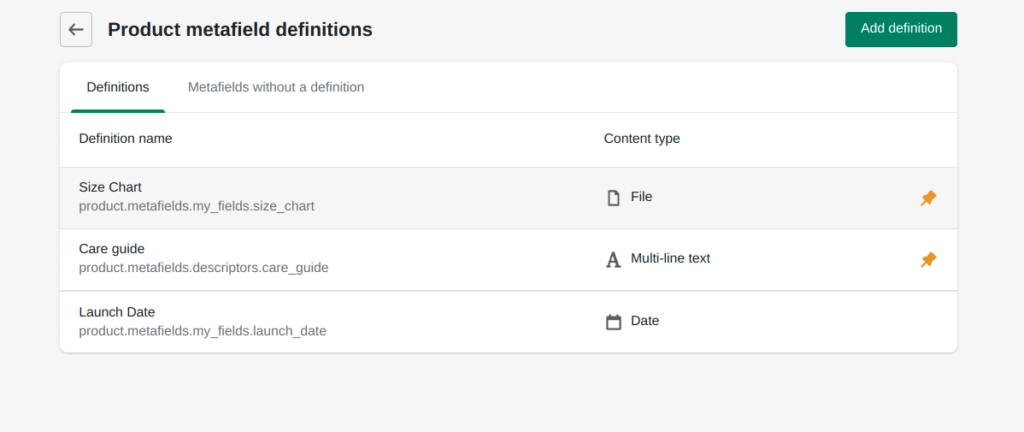
- Шаг 3 : Нажмите кнопку « Удалить ».
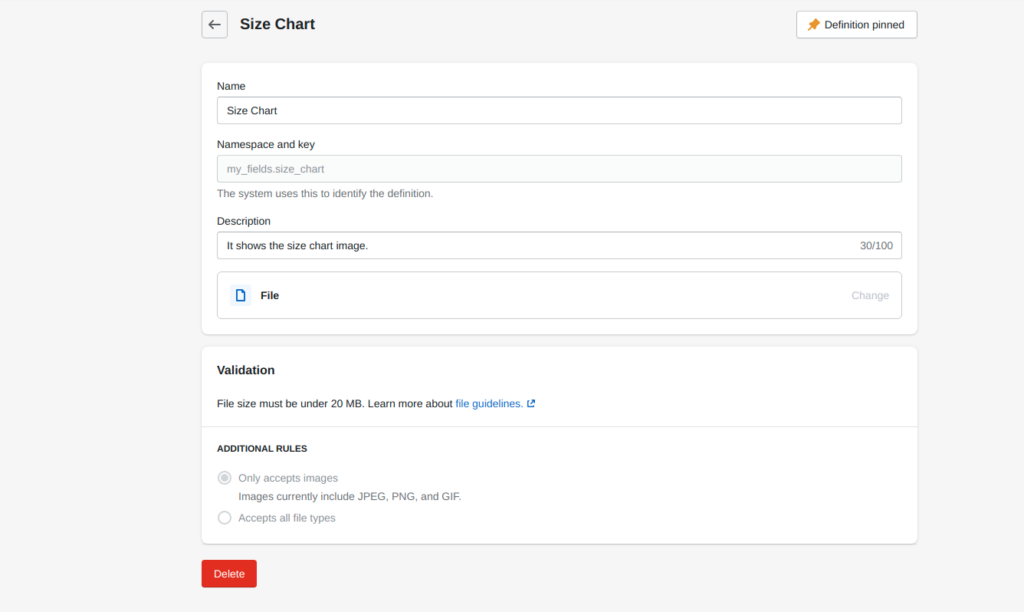
- Шаг 4 : Выберите Удалить определение и все значения метаполя в параметрах удаления.
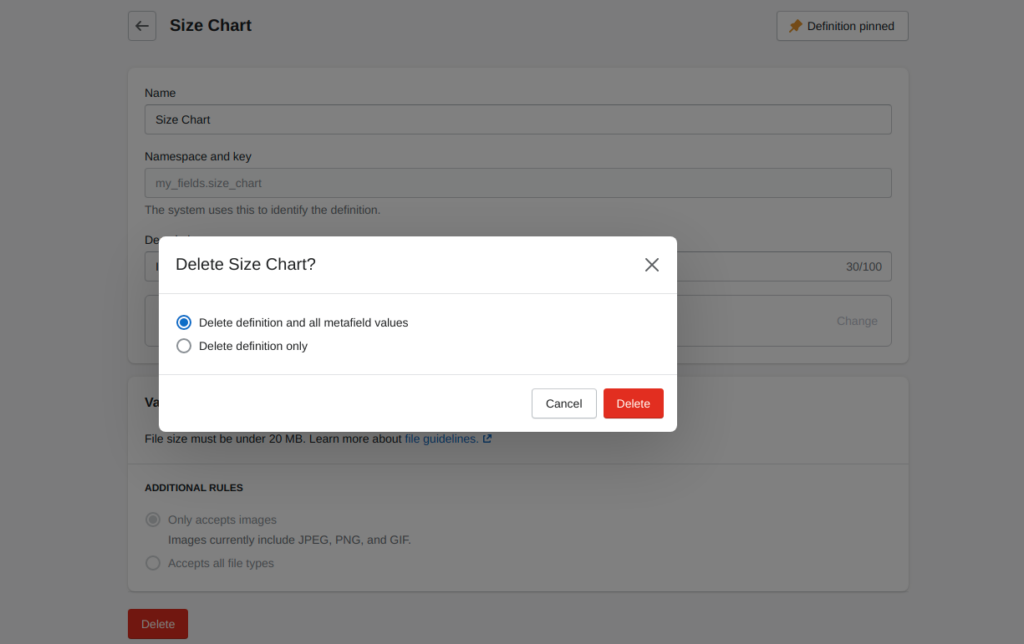
- Шаг 5 : Удалите метаполе из своего магазина навсегда.
Заключительные слова
Может быть сложно научиться использовать метаполя в Shopify. Однако, если вы сделаете это правильно, это может помочь вам во многих важных областях вашего сайта электронной коммерции, таких как администрирование продукта, предоставление дополнительной информации, а также использование фильтров и поиска. Мы надеемся, что после прочтения этого поста вы теперь понимаете, как использовать метаполя Shopify. Помимо предоставления информативных сообщений о Shopify, мы предоставляем отличные услуги по настройке Shopify , в том числе . Magesolution от AHT Tech JSC помогла сотням компаний построить и модифицировать свои магазины Shopify, чтобы они соответствовали высоким требованиям своих клиентов. Не стесняйтесь СВЯЗАТЬСЯ С НАМИ прямо сейчас!
